生活中为自己定好位,Word中你会“定位”吗?
各位亲爱的小伙伴们,大家好!很高兴又和您相遇在学习的路途中。不论在生活中、工作中还是学习中,每个人都会给自己找到一个合适的定位或目标,然后按照这个既定目标不断去努力和进步。相信您也一样,每天都在学习、在奋斗!不知道大家是否知道或会使用word中的“定位”功能呢?如果很少使用或刚刚听说的话,就赶紧往下看吧!下面,我将和大家一起学习word中是如何使用这个定位功能的。
在实际办公过程中,我们经常会处理一些文件、文案或是方案,这些材料少则几十页,甚至多达几百页。在编辑处理这些文档的时候,经常由于篇幅太长、页面过多而对工作带来很多的不方便,相信你也遭遇过同样的经历。要要找到其中某个内容翻了半天也没有找到,想回到刚刚编辑的位置也想不起来了……好吧,赶紧来学习今天的技能包吧,帮你快速解决这些问题。

一、快捷键快速定位
对于上述提到的问题,文档内容比较长的,想翻阅到首页或最后一页,如果你还在利用鼠标滚轮前后翻阅的话,那就OUT了,费事费力还费鼠标,哈哈,开个玩笑。其实在Word文档中,只需要按Ctrl+End快捷键就可以快速定位到文档结尾,按下Ctrl+Home快捷键可以快速定位到文档开头,是不是很快的哦!
这里还有很多其他的快速定位快捷键,比如按End键可以移至行尾 ;按Home键可以移至行首;按Alt+Ctrl+PageUp键可以移至窗口顶端;按Alt+Ctrl+PageDown键可以移至窗口结尾;按PageUp键可以上移滚动一屏;按PageDown键可以下移滚动一屏;按Ctrl+PageDown键可以移至下页顶端;按Ctrl+PageUp键可以移至上页顶端……

二、快速定位上次编辑地方
对于经常编辑处理文档的办公人来说,经常会对一个版本进行多次修改,假如在文档修改过程中,因为有事需要暂时离开,然后文档修改一般保存走了,下次再打开文档已经不知道自己修改到哪儿了额?怎么办?你会怎么做?不用着急,快来看看这个快速解决的方法!
打开word文档后,只需要按下快捷键Shift+F5,你就会惊奇的发现已经快速定位到上一次编辑的位置了,哦,这么厉害!
其实在word中Shift+F5的作用是定位到Word最后三次编辑的位置,根据这个规则我们就可以重复按下Shift+F5键,在三次编辑位置之间循环,然后根据实际需要选中自己需要的哦!
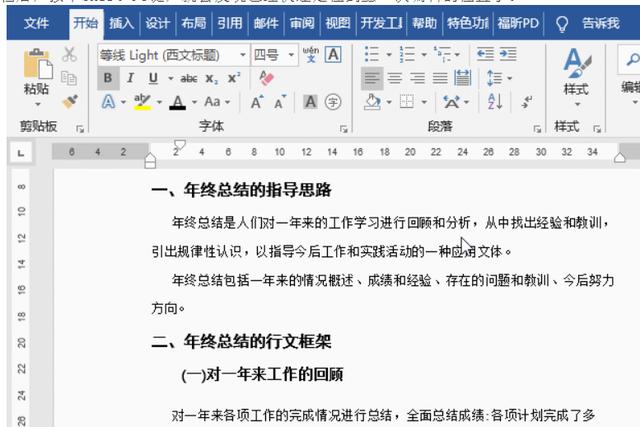
三、快速定位到具体的页
相信大家都有过这样的体会,由于文档内容太长,想要找到具体的某一页很不方便,通过鼠标滚动不是还没到就是已经过了,既麻烦还费力。有没有更好的办法呢?答案是肯定的了,在Word中依次点击开始-编辑-查找-转到按钮,或按快捷F5键,就可以打开定位对话框,在对话框中根据实际需要选择要定位的目标选项,比如选择页,同时输入页码5,则表示的意思就是定位到第5页。是不是快捷又方便呢!

四、交叉引用借助书签快速定位
交叉引用其实是Word中非常实用的一个功能,它可以通过标记快速定位到指定的内容。不过,很多小伙伴肯定很少使用这个功能。这里使用交叉引用借助书签快速定位举一个例子,该功能就相当于将文档后面的内容通过给指定一个标签或目录,通过引用点击标题就跳转到相关的内容。具体操作方法是:
1、选中要定位的文本,依次点击插入-链接-书签按钮,在弹出的书签对话框中输入自定义的书签名称,点击”添加“按钮。
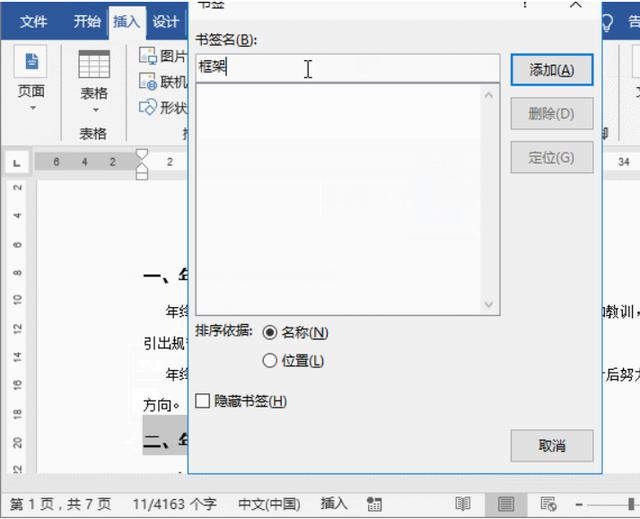
2、将光标定位到想要的位置,依次点击插入-链接-交叉引用,将引用类型选择为书签,选择刚才设置的书签,就会自动插入到文档中去。当在刚才设置的地方按住 Ctrl 键点击的话,就会跳转到已经设置好的书签位置,是不是快捷方便哦。
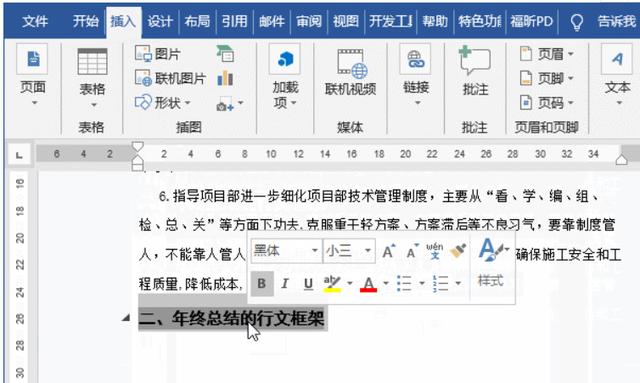
五、总结
通过以上实例,我们发现借助“定位”功能对我们办公的帮助还是很大的,不过平时由于很少使用的原因,忽略了它的存在。大家可以自己实际操作实验,只有通过自己实践操作后的才是自己所掌握的知识。
好了,今天的分享就到这里,由于篇幅和个人水平的原因,还有很多技巧不能一一分享,希望大家不吝赐教,我们共同进步!!!





















 1755
1755

 被折叠的 条评论
为什么被折叠?
被折叠的 条评论
为什么被折叠?








